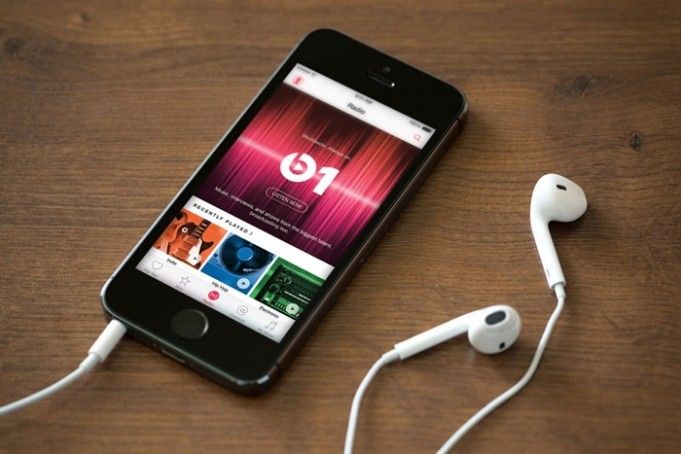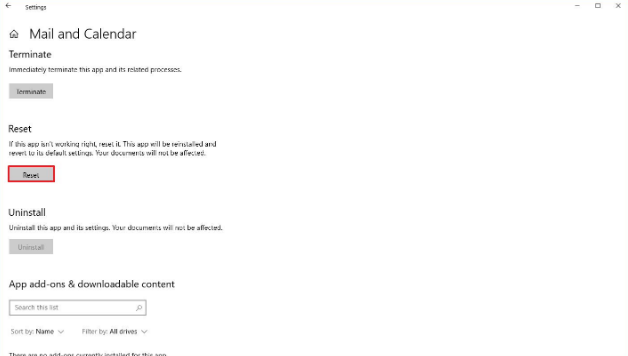Trạng thái trò chơi tùy chỉnh Discord: Làm thế nào để?
Trạng thái trò chơi tùy chỉnh Discord: Bất hòa được sinh ra để trò chuyện với những người chơi khác trong khi chơi các trò chơi điện tử cạnh tranh trực tuyến. Lịch sử của ứng dụng bắt đầu với sự ra mắt của OpenFeint vào năm 2009. Đây là một nền tảng xã hội di động dành cho người chơi trên cả Android và iOS (khi đó được gọi là iPhone OS). Bất kỳ ai đang sử dụng iPhone, iPod touch hoặc thiết bị Android trong khoảng thời gian đó đều có thể có một số bộ nhớ của OpenFeint. Đặc biệt nếu họ chơi trò chạy vô tận vô cùng phổ biến Jetpack Joyride , có OpenFeint tích hợp sẵn. Bên cạnh sự phổ biến của nền tảng từ khi phát hành cho đến năm 2011, OpenFeint không lâu trên thế giới này. Khi nó ngừng hoạt động vĩnh viễn vào năm 2012 sau khi được mua bởi một công ty trò chơi Nhật Bản vào năm 2011.
Jason Citron, người sáng lập OpenFeint, đã sử dụng tiền bán OpenFeint để mở Hammer and Chisel. Một studio phát triển trò chơi, vào năm 2012, cùng năm OpenFeint đóng cửa.

Mặc dù trò chơi đã nhận được sự đón nhận tích cực khi ra mắt trên iPad vào năm 2014, Định mệnh mãi mãi không tạo được bất kỳ loại phổ biến nào với công chúng. Cuối cùng, ứng dụng bị ngừng cung cấp và không có sẵn để cài đặt từ App Store vào năm 2015. Trong khi làm việc trên ứng dụng, Citron nói với VentureBeat trong một cuộc phỏng vấn vào năm 2015 rằng nhóm của anh ấy đã gặp phải sự cố khi cố gắng nói chuyện trong khi chơi các trò chơi trực tuyến khác. Họ đặc biệt chỉ ra các vấn đề với các ứng dụng VoIP như Skype và Google Hangouts. Hầu hết các ứng dụng VoIP đang đánh thuế vào hệ thống và chơi trò chơi trên thiết bị di động hoặc PC của bạn trong khi đồng thời lưu trữ cuộc trò chuyện thoại gây ra sự chậm lại đáng kể và sử dụng tài nguyên.
CITRON BẮT ĐẦU CÔNG VIỆC VỀ VoIP MỚI NHẤT:
Điều này dẫn đến Citron và nhóm của anh ấy, sau sự thất bại của Định mệnh mãi mãi , để bắt đầu công việc trên hệ thống VoIP mới nhất được xây dựng với các game thủ không dựa vào các công nghệ cũ hơn hoặc buộc người dùng phải chia sẻ địa chỉ IP. Phần mềm được phát hành ra công chúng vào tháng 5 năm 2015 và kể từ đó, ứng dụng đã phát triển một lượng lớn người dùng là các game thủ PC. Mặc dù Discord có một ứng dụng dựa trên trò chuyện đầy đủ, cũng có các ứng dụng khách dành cho Windows, macOS, Android và iOS. Ứng dụng này chủ yếu được biết đến với giao diện VoIP cho phép thực hiện các cuộc gọi không có độ trễ qua máy chủ Discord chuyên dụng, mang lại trải nghiệm chơi game và ghi âm tốt hơn bất kỳ thứ gì bạn thấy qua Skype hoặc Google Hangouts.
Tất nhiên, Discord không chỉ là một ứng dụng trò chuyện. Bạn cũng có thể sử dụng Discord để xem những trò chơi mà bạn bè của bạn đang chơi, cho dù thông qua ứng dụng khách như Steam hay nhập thủ công. Dưới đây là cách hiển thị trạng thái trò chơi của bạn trong Discord.
THAY ĐỔI TRẠNG THÁI TRỰC TUYẾN CỦA BẠN TRONG LỜI KHUYÊN
Discord có bốn lựa chọn cho trạng thái trực tuyến của bạn, tức là trực tuyến, không hoạt động, không làm phiền và ẩn. Những ứng dụng này khá giống với các ứng dụng trò chuyện khác, cho phép bạn hiển thị liệu bạn có sẵn sàng nói chuyện hay không. Tuy nhiên, điều này khác với những gì hiển thị trò chơi của bạn. Để thay đổi thủ công trạng thái trực tuyến của bạn trong Discord, chỉ cần nhấp chuột phải vào hình đại diện của bạn trong ứng dụng khách Discord và chọn trạng thái của bạn. Bạn sẽ cần phải thay đổi nó theo cách thủ công khi bạn muốn hoặc nó sẽ tự động trở lại khi bạn khởi động lại Discord.
THAY ĐỔI TÌNH TRẠNG TRÒ CHƠI TÙY CHỈNH RÕ RÀNG CỦA BẠN
Discord có hệ thống tự động phát hiện xem chính xác những gì đang chạy trên hệ thống của bạn và có thể nhận ra rất nhiều trò chơi. Ví dụ: nếu nó xem LeagueofLeosystem.exe đang chạy trong Windows, sau đó nó nhận ra đây là một tệp trò chơi và sẽ điền thông báo trạng thái của bạn vào Đang chơi Liên minh huyền thoại.
đó là ‘Xác minh’ Trò chơi. Điều đó chỉ có nghĩa là cơ sở dữ liệu Discord biết trò chơi thực thi chính xác trông như thế nào và có thể nhận ra nó trong Trình quản lý tác vụ. Ngoài ra, nó sẽ điền thông báo trạng thái trò chơi của bạn với trạng thái đó. Bạn không thể chỉnh sửa thủ công các trò chơi đã được xác minh theo như tôi biết. Bạn cũng có thể chỉnh sửa các trò chơi chưa được xác minh hoặc các chương trình khác.
Bước 1:
Đầu tiên, hãy mở trò chơi và chạy ở chế độ nền.
Bước 2:
Sau đó, mở Discord và điều hướng đến Cài đặt người dùng.
Bước 3:
Chọn Trò chơi từ menu bên trái và sau đó thêm nó vào bên phải.
Bước 4:
Ngoài ra, hãy thêm một trò chơi hoặc chương trình theo cách thủ công từ danh sách xuất hiện.
Bước 5:
Sau đó, nhập nội dung nào đó dí dỏm vào hộp thông báo Hoạt động trò chơi.
Bạn cần có trò chơi hoặc chương trình chạy nền để Discord kiểm tra quá trình đang chạy. Chỉ cần Alt-Tab ra khỏi trò chơi, mở Discord và làm theo các bước ở trên một cách cẩn thận để cài đặt này hoạt động. Điều này có nghĩa là cho các trò chơi nhưng nếu bạn cần có thông báo trạng thái cho một chương trình khác, bạn có thể.
Sau khi hoàn tất, thông báo trạng thái của bạn sẽ xuất hiện trong Discord khi bạn mở chương trình tương ứng. Sau khi bạn đóng nó, Discord sẽ thực hiện tương tự như với bất kỳ trò chơi nào khác, hãy thay đổi thông báo thành một thứ khác.
Nếu bạn không cần Discord để hiển thị thế giới mà bạn đang chơi. Sims 4 cho ngày thứ tám chạy, bạn có thể tắt trạng thái trò chơi. Trong menu Trò chơi, bạn cũng có thể tắt cài đặt có nội dung 'Hiển thị trò chơi hiện đang chạy dưới dạng thông báo trạng thái'.
THAY ĐỔI TÌNH TRẠNG TRÒ CHƠI ĐÃ ĐƯỢC CHỨNG NHẬN TRONG RỜI KHỎI
Trong Discord, bạn không thể chỉnh sửa các trò chơi đã được xác minh, bạn có thể ảnh hưởng đến cách nó hoạt động. Khi hệ thống xem xét các quy trình đang chạy trong Task Manager, bạn có thể chỉ cần thêm quy trình theo cách thủ công và nhận Discord để hiển thị rằng bên cạnh trò chơi bạn đang chơi. Ví dụ: giả sử bạn đang chơi The Sims 4 nhưng không cần cả thế giới biết. Mở một trò chơi hoặc chương trình chưa được xác minh, yêu cầu Discord chọn và đặt tên cho trò chơi hoặc chương trình khác.
Notepad ++ là một chương trình hữu ích cho việc này. Nó sử dụng một số tài nguyên hệ thống và nó hiện chưa được xác minh trong Discord. Để nó chạy trong nền, yêu cầu Discord chọn nó lên, cung cấp cho nó một thông báo tùy chỉnh và sau đó bắt đầu trò chơi khác của bạn.
Trạng thái trò chơi là một cách rõ ràng để cho cả thế giới biết bạn đang làm gì và bạn có thể chơi gì. Đó cũng là một cách hài hước hoặc thông minh và thêm một yếu tố thú vị khác vào một hệ thống vốn đã rất tuyệt.
LÀM THẾ NÀO ĐỂ BẠN HIỂN THỊ TRÒ CHƠI BẠN ĐANG CHƠI TRÊN THIẾT BỊ DI ĐỘNG CHỮA BỆNH?
Có hai cách để thực hiện việc này trên thiết bị di động, trước tiên bằng cách đặt Trạng thái tùy chỉnh của riêng bạn hoặc vào Cài đặt người dùng> Hoạt động trò chơi.
GIẢI QUYẾT TÌNH TRẠNG TRÒ CHƠI TÙY CHỈNH

Bước 1:
Đầu tiên, hãy nhấn vào hộp kéo thả phía trên bên trái được thể hiện bằng 3 đường ngang.
Bước 2:
Sau đó, tìm kiếm tên của bạn ở cuối màn hình và nhấn vào tên đó.
Bước 3:
Tại đây, bây giờ bạn sẽ thấy lựa chọn trạng thái trực tuyến của mình.
Bước 4:
Nhấn vào Đặt trạng thái tùy chỉnh.
cách khám phá cuộc sống 360
Bước 5:
Bây giờ bạn có thể đặt bất kỳ trạng thái nào bạn cần.
CÀI ĐẶT NGƯỜI DÙNG> HOẠT ĐỘNG TRÒ CHƠI
Bước 1:
Trước hết, hãy nhấn vào hộp kéo thả phía trên bên trái được biểu thị bằng 3 đường ngang.
Bước 2:
Tìm tên của bạn ở cuối màn hình và nhấn vào tùy chọn cài đặt được biểu thị bằng bánh răng.
Bước 3:
Bây giờ cuộn xuống tab Hoạt động trò chơi và nhấp vào nó.
Bước 4:
Bạn hiện đang ở tab Hoạt động trò chơi.
Bước 5:
Bây giờ bạn có thể chọn hiển thị những gì bạn đang chơi
Nhìn chung, Discord là tốt nhất cho game thủ và những người không phải là game thủ. Nó cũng là một ứng dụng nhắn tin và VoIP cực kỳ mạnh mẽ. Ngoài ra, chúng tôi nghĩ rằng nó sẽ đáp ứng nhu cầu của hầu hết người dùng đang tìm kiếm một công cụ để giao tiếp, cho dù bạn đang chơi trò chơi hay cách khác. Với giá đầu vào rẻ, tính khả dụng rộng rãi và khả năng triển khai trò chuyện video chắc chắn, Discord là một trong những ứng dụng nhắn tin tuyệt vời mà bạn có thể tải xuống ngay hôm nay.
Phần kết luận:
Đây là tất cả về trạng thái trò chơi tùy chỉnh bất hòa. Nếu bạn muốn hỏi thêm điều gì thì hãy cho chúng tôi biết trong phần bình luận bên dưới nhé!
Cũng đọc:

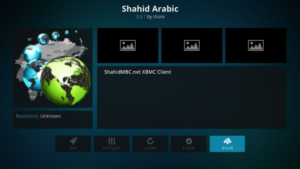
![Cách xóa trò chuyện trong bất hòa [Xóa tất cả tin nhắn]](https://geeksbrains.com/img/apps-games-how/05/how-clear-chat-discord-techilife.jpg)